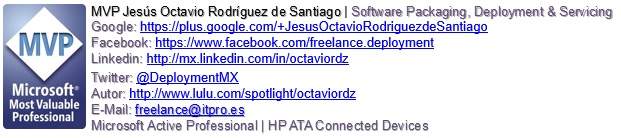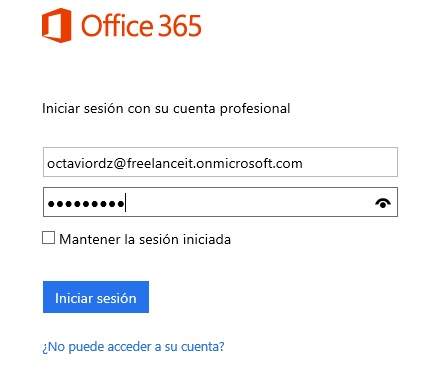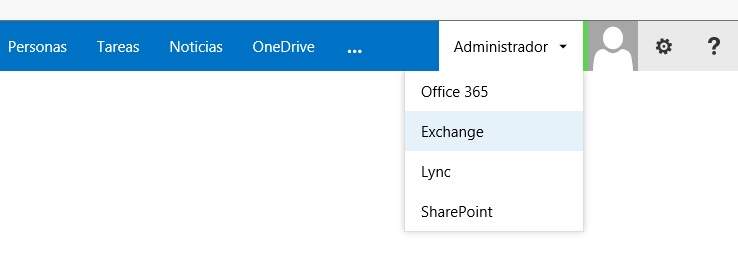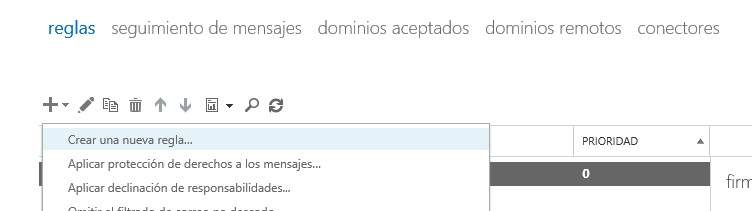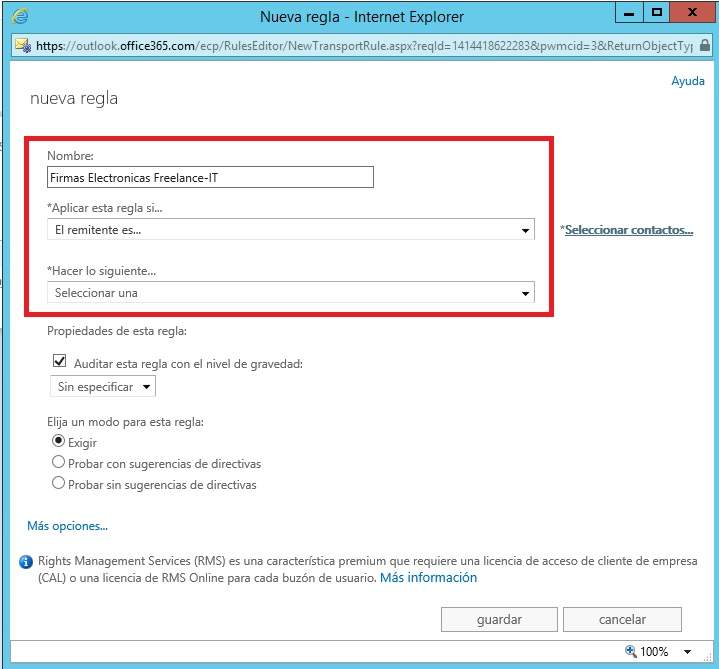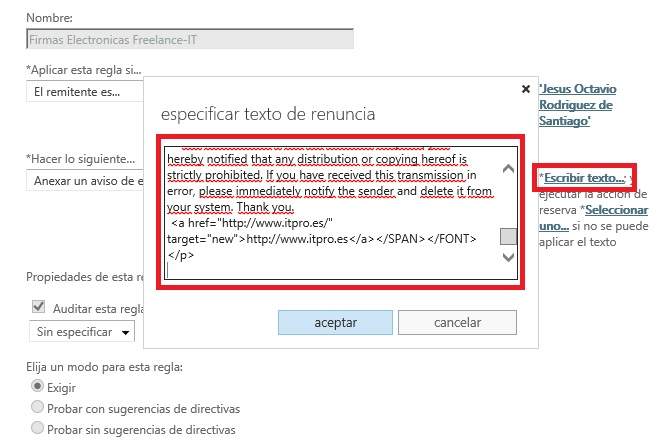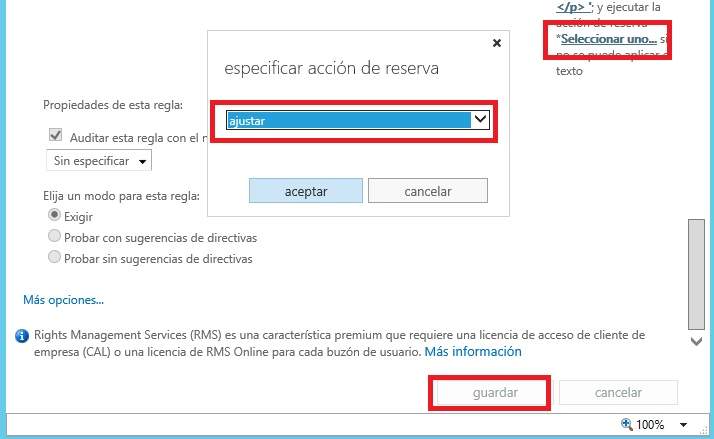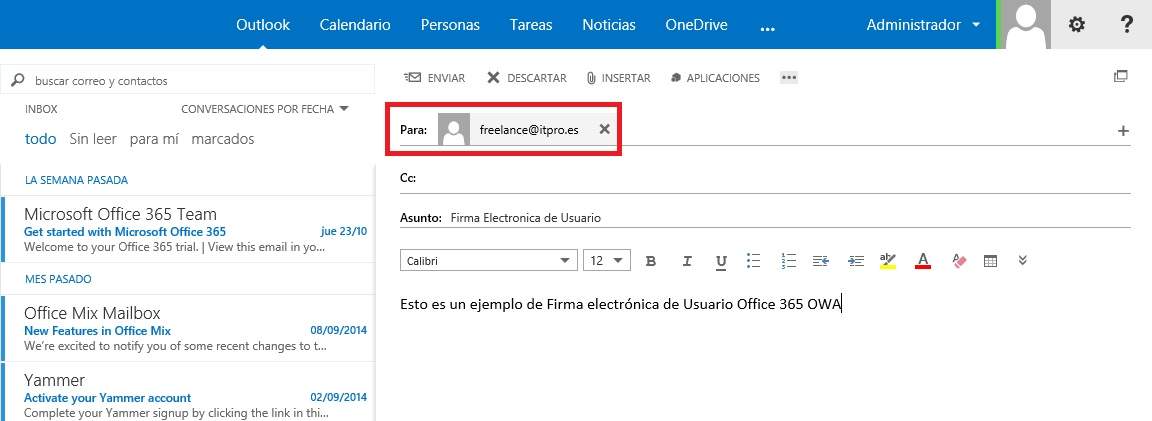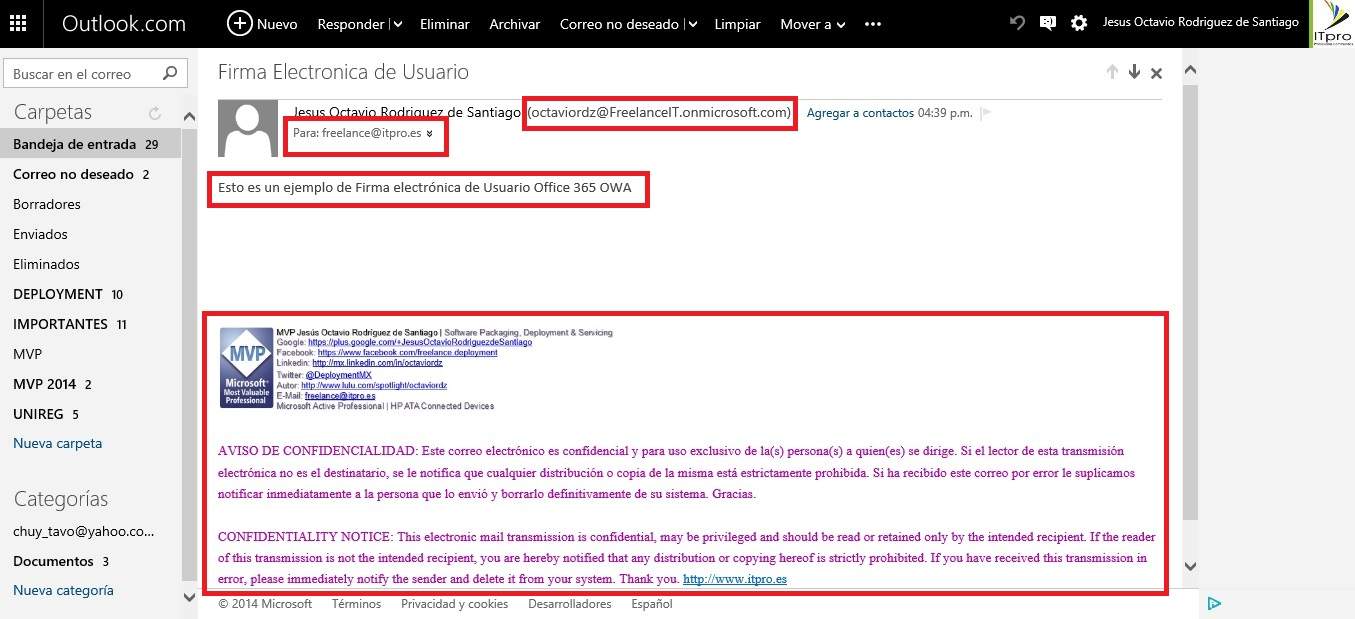Despliegue de firmas electronicas en OWA (Exchange Online)
Hola que tal amigos pues les quiero compartir un excelente post de mi compare MVP en Office365 Alberto Pascual en donde nos muestra los pasos para poder hacer un despliegue básico de las firmas electrónicas dentro de nuestra organización y asi poder unificarlas para todos los usuarios.
para poder ver el ejemplo real lo primero que haremos será entrar como administrador a nuestro portal de Office365 quien tendrá la tarea de crear estas firmas de acuerdo a los usuarios creados en Office 365.
aquí el link para entrar al portal http://mail.office365.com una vez en el portal nos logeamos, en mi caso me entrare con mi suscripción.
una vez dentro tenemos que irnos a la parte de administración en Exchange tal y como se muestra a continuación.
en la parte derecha de Exchange damos clic en flujo de correo para crear una nueva regla.
damos clic en crear una nueva regla tal y como se muestra a continuación.
nos aparecerá una nueva ventana en donde colocaremos el nombre genérico para las firmas centralizadas.
en aplicar esta regla si… nos abrirá una nueva ventana en donde nos aparecerán todos los usuarios de nuestra organización. en mi caso como prueba piloto solo soy yo 😀
aquí la ventana de selección de usuarios en donde damos clic en agregar.
en la opción Hacer lo siguiente… seleccionamos Anexar un aviso de responsabilidad
en la parte derecha podemos escribir el texto de nuestra firma o en su caso Pascual nos muestra un archivo plano de HTML para poder modificar a nuestras necesidades e incluso colocar imágenes con vínculos a otras paginas.
este es el archivo de ejemplo:
+++++++++++++++++++++++++++
<P>
<FONT size=2><SPAN style=’FONT-FAMILY: ‘Times New
Roman’,’serif'»><STRONG>%%Firstname%% %%Initials%% %%Lastname%%</STRONG> <I>%%Title%%</I><BR
/></SPAN> %%Company%%</SPAN></FONT>
</P>
<BR />
<P><A href=»http://www.contoso.com»><IMG id=IMG1 border=0
src=»http://eps1-public.sharepoint.com/SiteAssets/logo/Contoso-Blue.png» width=217 height=89 /></A></P>
</P>
+++++++++++++++++++++++++++
por lo que podemos modificarlo a nuestro gusto en mi caso pondré mi firma electrónica como imagen.
+++++++++++++++++++++++++++
<br />
<br />
<br />
<br />
<br />
<P><IMG id=IMG1 border=0
src=»http://blogs.itpro.es/octaviordz/files/2014/07/firma.jpg» width=400 height=89 /></P>
</P>
+++++++++++++++++++++++++++
en la sintaxis de ejemplo Office 365 puede manejar variables de acuerdo a los datos llenados por los administradores a la hora de crear un nuevo usuario, aquí algunos ejemplos:
- DisplayName
- FirstName
- Initials
- LastName
- Office
- PhoneNumber
- OtherPhoneNumber
- Street
- POBox
- City
- State
- ZipCode
- Country
- UserLogonName
- HomePhoneNumber
- OtherHomePhoneNumber
- PagerNumber
- MobileNumber
- FaxNumber
- OtherFaxNumber
- Notes
- Title
- Department
- Company
- Manager
también tengo otro este ejemplo colocando texto y vínculos de mi firma electrónica del trabajo.
como final pondré parte de los dos ejemplos creados anteriormente y los colocare en la ventana como se muestra a continuación.
+++++++++++++++++++++++++++
<br />
<br />
<br />
<br />
<br />
<P><IMG id=IMG1 border=0
src=»http://blogs.itpro.es/octaviordz/files/2014/07/firma.jpg» width=400 height=89 /></P>
</P>
<p><font size=2 color=»#B800AD»><SPAN style=’FONT-FAMILY: ‘Times New
Roman’,’serif'»>AVISO DE CONFIDENCIALIDAD: Este correo electrónico es confidencial y para uso exclusivo de la(s) persona(s) a quien(es) se dirige. Si el lector de esta transmisión electrónica no es el destinatario, se le notifica que cualquier distribución o copia de la misma está estrictamente prohibida. Si ha recibido este correo por error le suplicamos notificar inmediatamente a la persona que lo envió y borrarlo definitivamente de su sistema. Gracias.
<br/><br />CONFIDENTIALITY NOTICE: This electronic mail transmission is confidential, may be privileged and should be read or retained only by the intended recipient. If the reader of this transmission is not the intended recipient, you are hereby notified that any distribution or copying hereof is strictly prohibited. If you have received this transmission in error, please immediately notify the sender and delete it from your system. Thank you.
<a href=»http://www.itpro.es/» target=»new»>http://www.itpro.es</a></SPAN></FONT>
</p>
+++++++++++++++++++++++++++
en seleccionar uno colocamos ajustar.
lo demás lo dejamos tal cual y damos clic en guardar. Ahora nos vamos a Outlook del usuario para mandar un correo y ver el comportamiento de la firma.
y listo ahora vamos a nuestro correo electrónico de destino y vemos el resultado.
estos créditos son para mi compare Alberto Pascual un excelente colega y amigo, sin mas por el momento me despido enviándoles un gran saludo a todos mis lectores 😀